Созданные поурочные планы необходимо привязать к учебным группам, в которых вы будете преподавать. Один поурочный план можно привязать к нескольким группам.
Чтобы успешно привязать поурочный план к учебной группе, необходимо проверить выполнение ряда условий:
- поурочный план должен быть в статусе «Опубликован»
Проверьте, что поурочный план, который вы создали, опубликован, а не сохранен как черновик.
- поурочный план должен соответствовать параллели той учебной группы, к которой вы его привязываете
Нельзя прикрепить к учебной группе 7 параллели поурочный план, разработанный для 8 параллели.
- поурочный план должен соответствовать предмету, который назначен вам в педагогической нагрузке
Нельзя прикрепить к учебной группе по предмету «История» поурочный план, разработанный по предмету «История. Всеобщая история».
- количество уроков в поурочном плане должно быть больше или равно количеству часов на год в учебном плане группы
Если в учебном плане по предмету «Физическая культура» запланировано на год 68 часов, по учитель должен добавить в поурочный план не менее 68 уроков (больше допускается).
Как привязать поурочный план к группе
Для привязки поурочного плана выполните следующие действия:
Шаг 1. Авторизуйтесь в сервисе «Электронный журнал».О том, как авторизоваться в сервисе «Электронный журнал», читайте здесь.
Шаг 2. Выберите «Учебный процесс» → «Поурочное планирование».
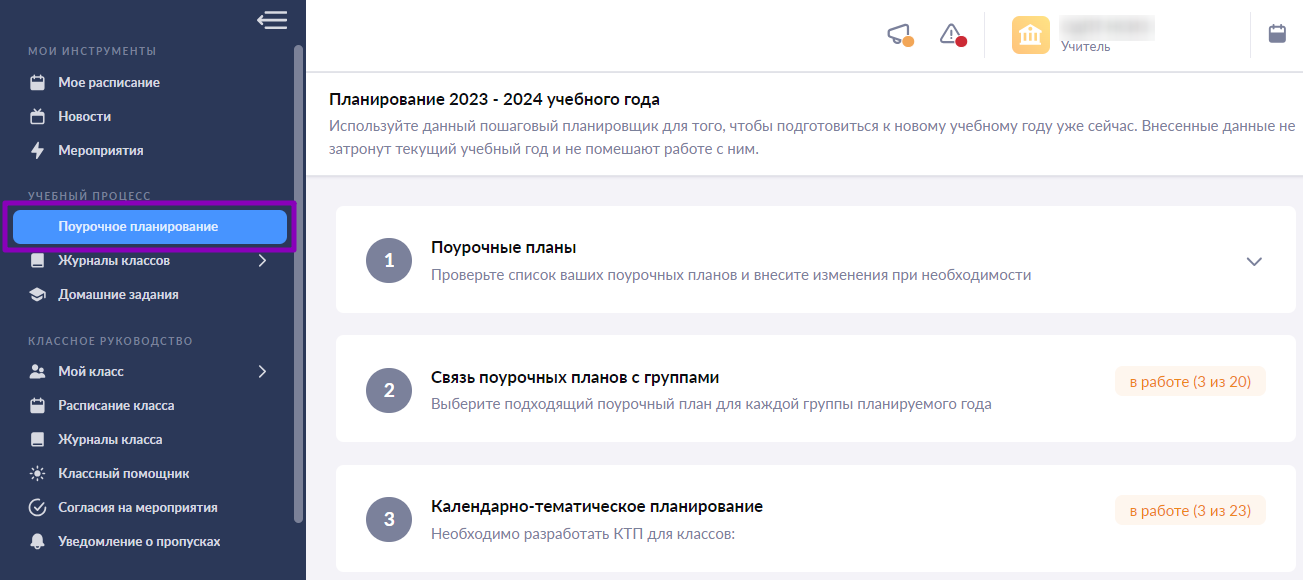
Переход в раздел «Поурочное планирование»
Шаг 3. Нажмите на блок «Связь поурочных планов с группами».
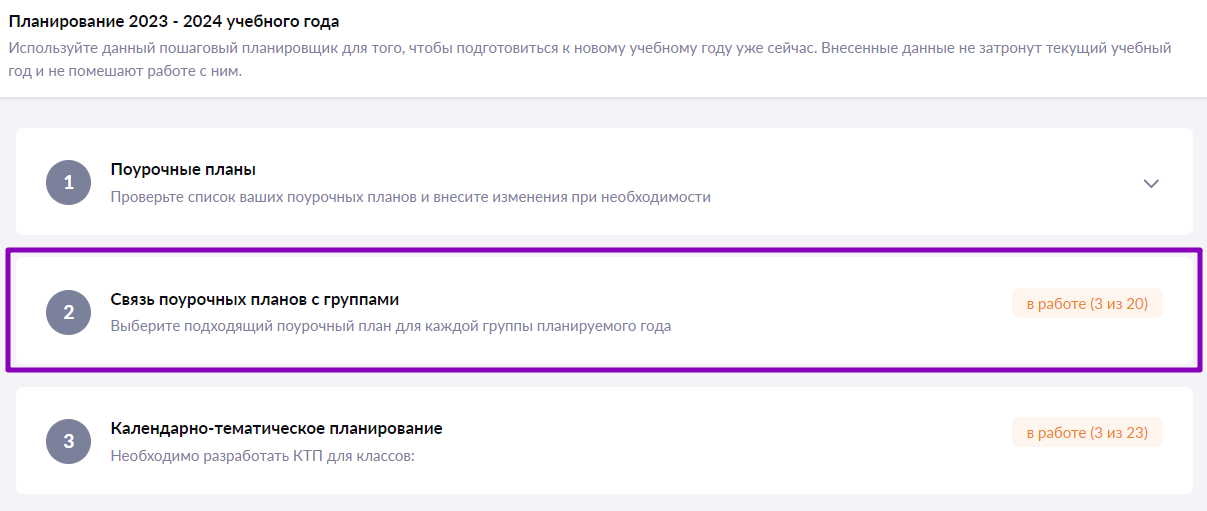
Блок «Связь поурочных планов с группами»
Шаг 4. Нажмите на поле «Выберите поурочный план» напротив нужной группы. → Выберите из списка поурочный план.
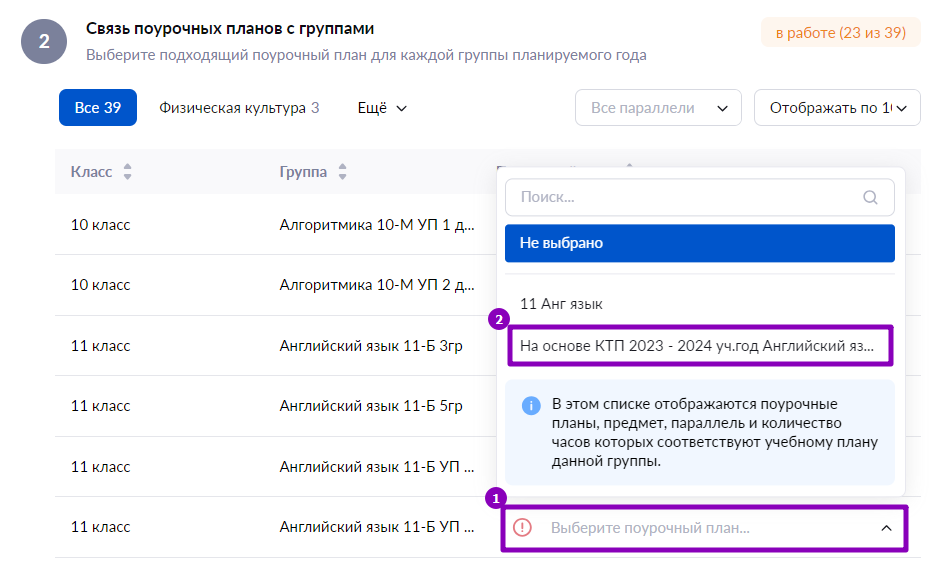
Выбор поурочного плана для привязки
Если групп, к которым необходимо прикрепить поурочный план нет:
- уточните у администратора электронного журнала, выдана ли вам в системе педагогическая нагрузка
- если нагрузка назначена, но группы для привязки не отображаются, обратитесь в службу технической поддержки
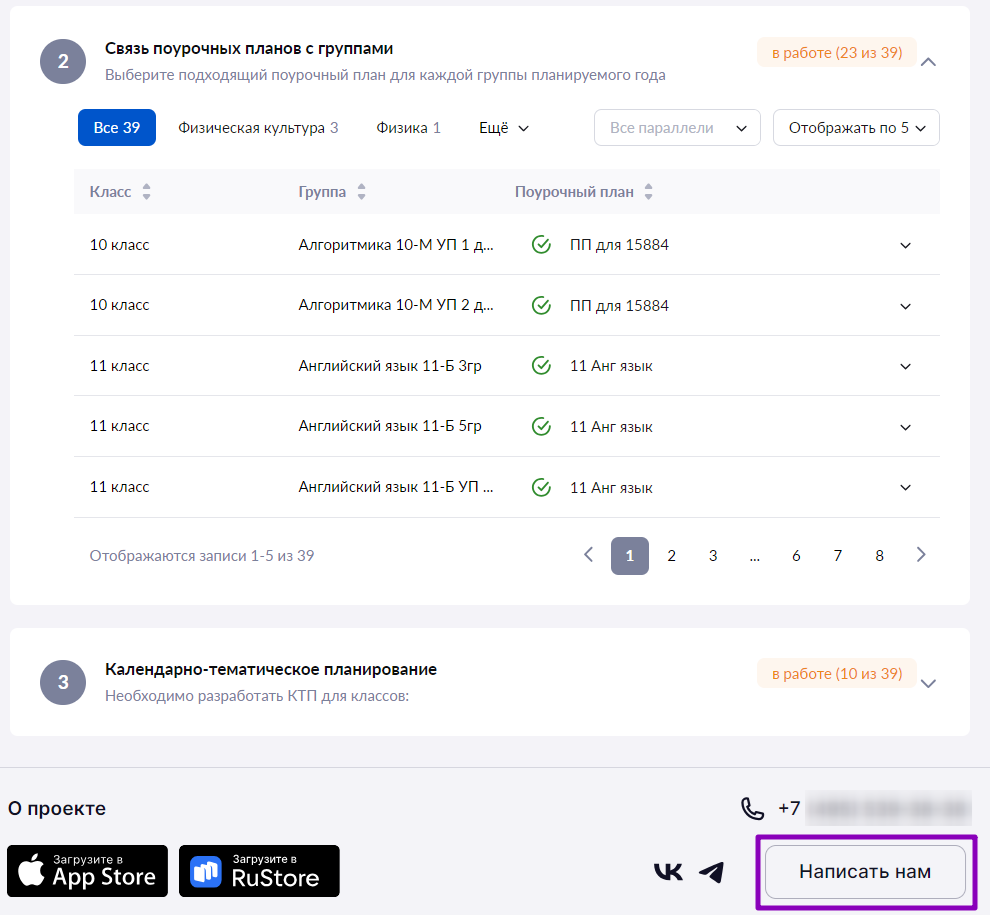
Кнопка «Написать нам»
Шаг 5. Привяжите таким же образом остальные поурочные планы.После привязки планов ко всем учебным группам поле «В работе» станет зеленым.
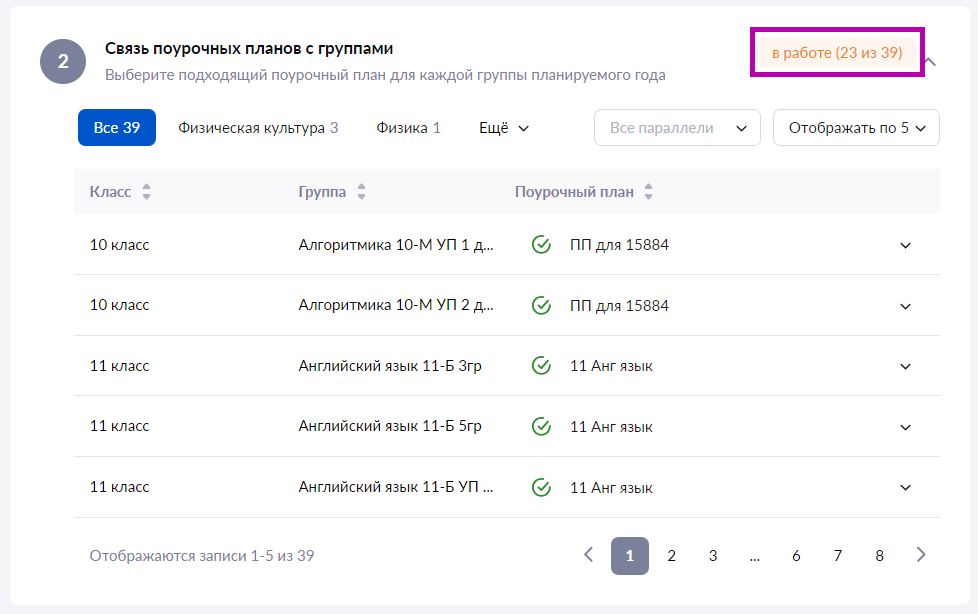
Поле «В работе»
Как удалить связь поурочного плана с группой
Для удаления связи поурочного плана с группой выполните следующие действия:
Шаг 1. Авторизуйтесь в сервисе «Электронный журнал».О том, как авторизоваться в сервисе «Электронный журнал», читайте здесь.
Шаг 2. Выберите «Учебный процесс» → «Поурочное планирование».
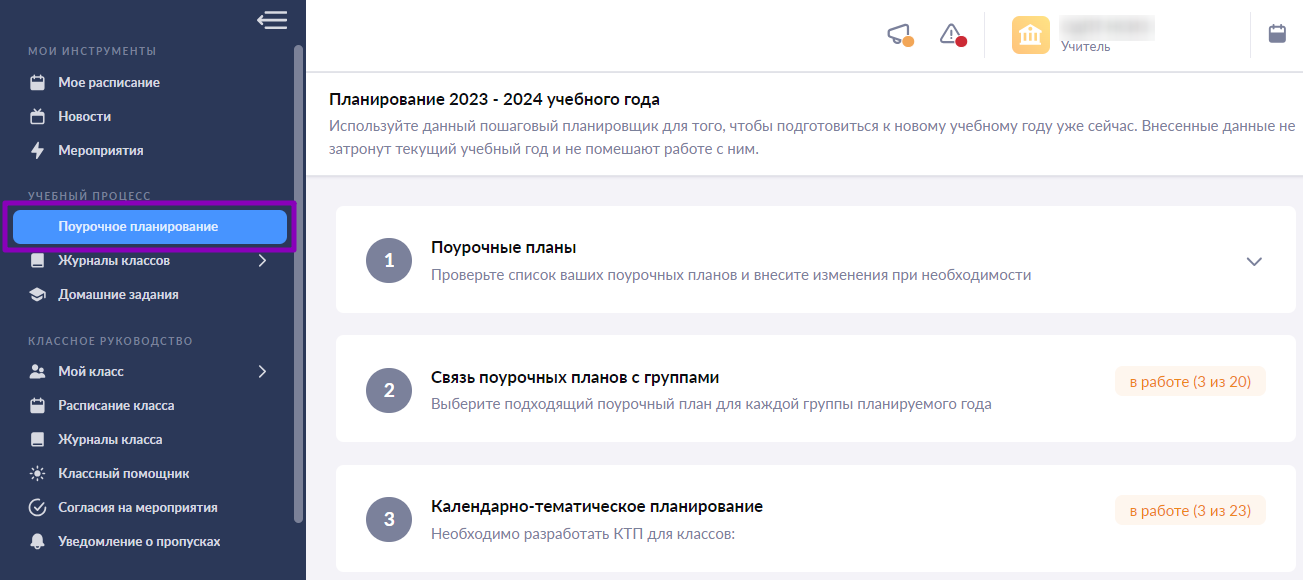
Переход в раздел «Поурочное планирование»
Шаг 3. Нажмите на блок «Связь поурочных планов с группами».
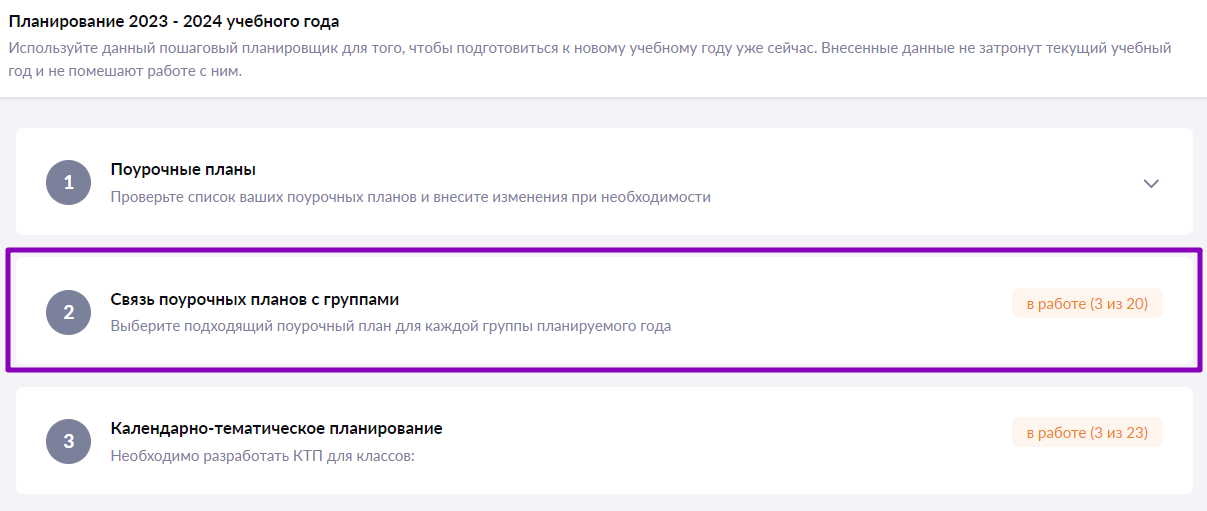
Блок «Связь поурочных планов с группами»
Шаг 4. Выберите группу и нажмите на поле с текущим планом.Нажмите на пункт «Не выбрано».
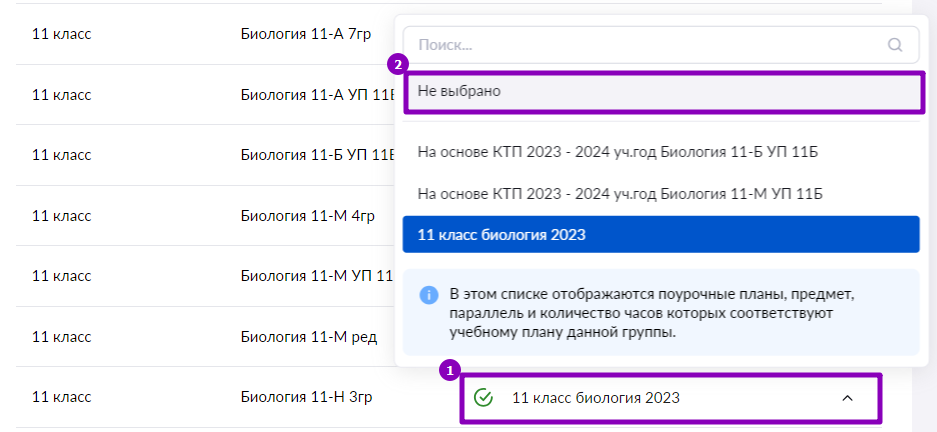
Удаление привязки
Шаг 5. Подтвердите действие, нажав на кнопку «Удалить связь с группой».
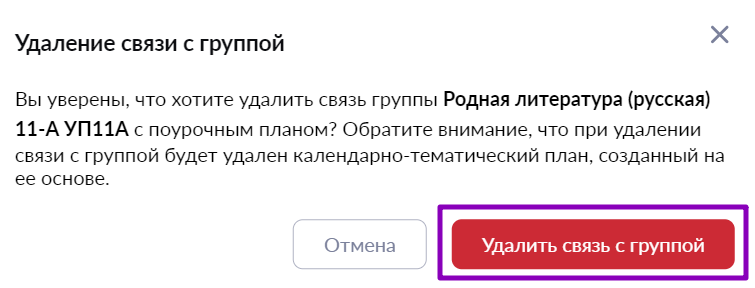
Подтверждение удаления привязки
Как привязать другой поурочный план к группе
Для изменения привязки поурочного плана к группе выполните следующие действия: Шаг 1. Авторизуйтесь в сервисе «Электронный журнал».
О том, как авторизоваться в сервисе «Электронный журнал», читайте здесь.
Шаг 2. Выберите «Учебный процесс» → «Поурочное планирование».
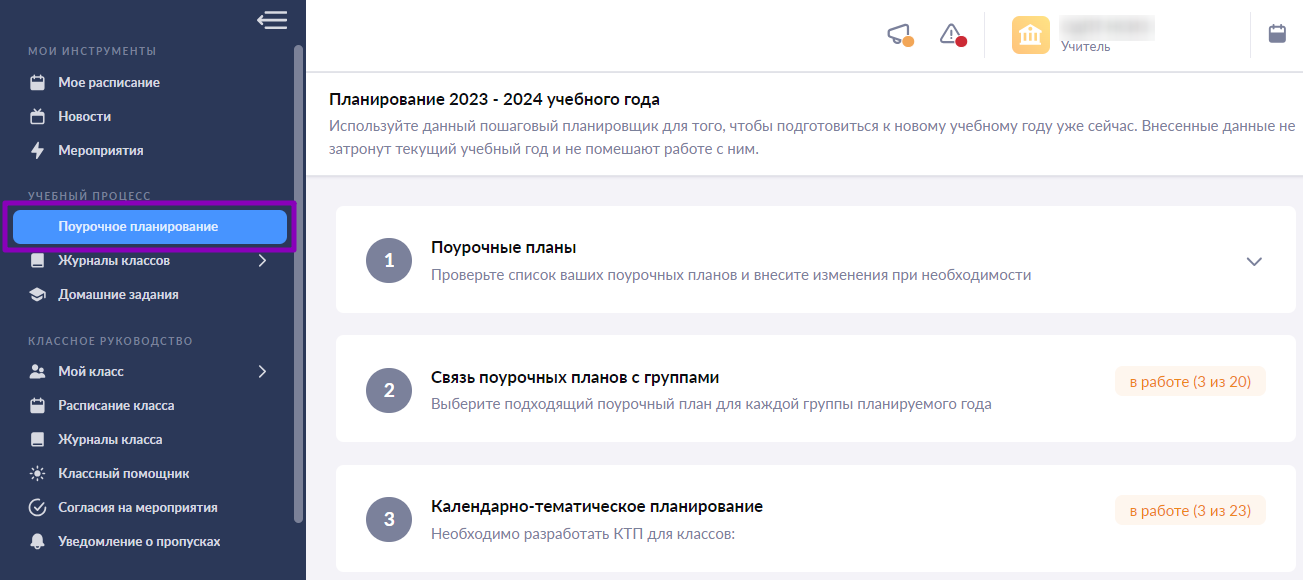
Переход в раздел «Поурочное планирование»
Шаг 3. Нажмите на блок «Связь поурочных планов с группами».
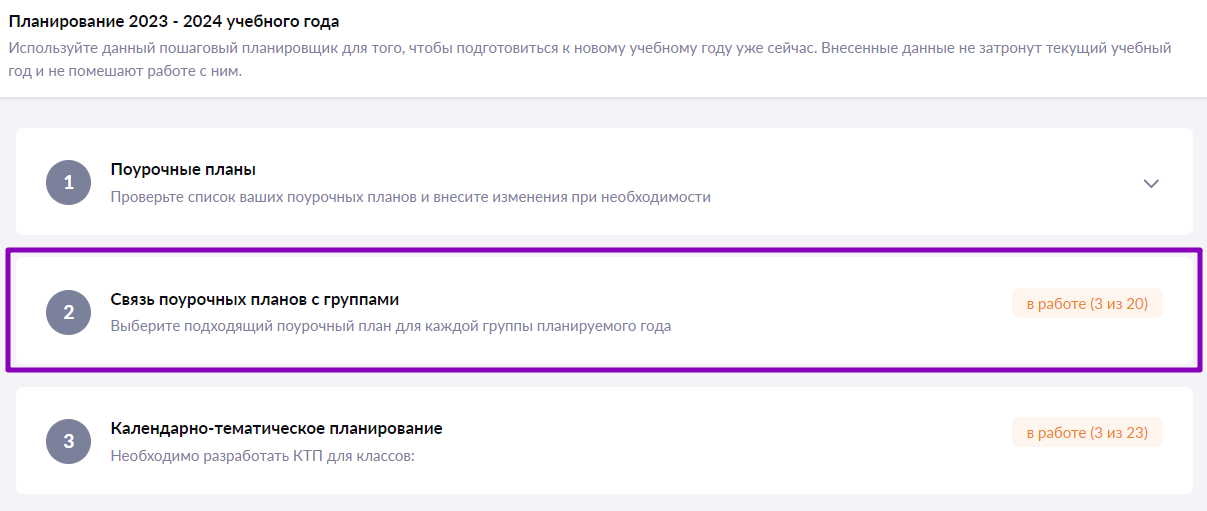
Блок «Связь поурочных планов с группами»
Шаг 4. Выберите группу и нажмите на поле с текущим планом.Выберите из выпадающего списка другой учебный план.
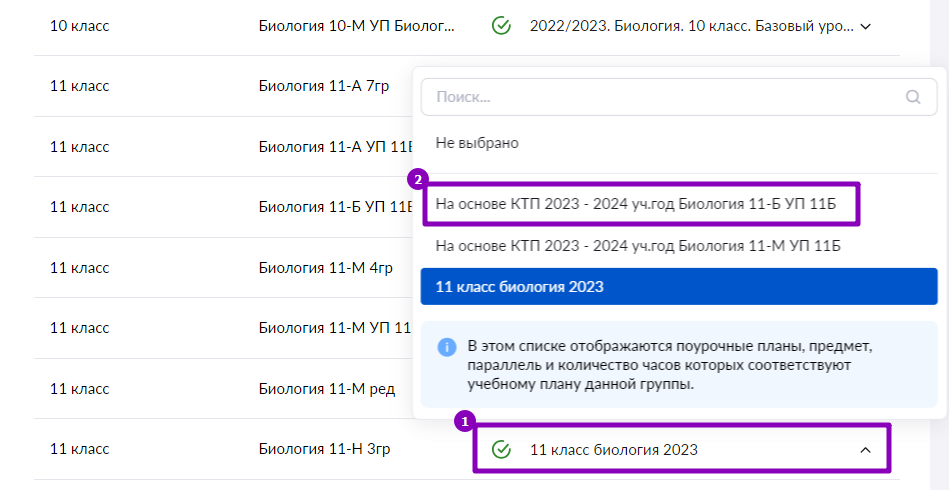
Изменение привязки
Шаг 5. Подтвердите изменение привязки, нажав на кнопку «Удалить связь с группой».
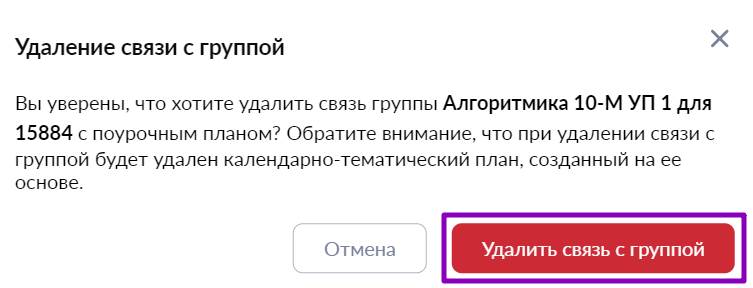
Подтверждение изменения привязки
Оглавление